随着技术的不断发展,使用优盘安装操作系统变得越来越普遍。本文将详细介绍如何使用索尼U盘安装Win7系统,为大家提供一个简单而快捷的操作指南。
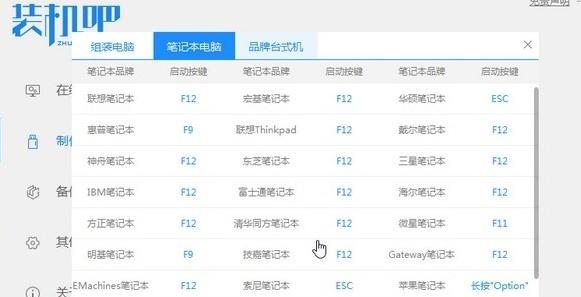
1.准备工作:获取一个可用的索尼U盘,确保U盘的容量不小于4GB,并且备份好U盘中的重要数据。
2.下载Win7系统镜像:访问Microsoft官方网站,下载相应版本的Windows7ISO文件,并保存到电脑硬盘中的一个方便找到的位置。
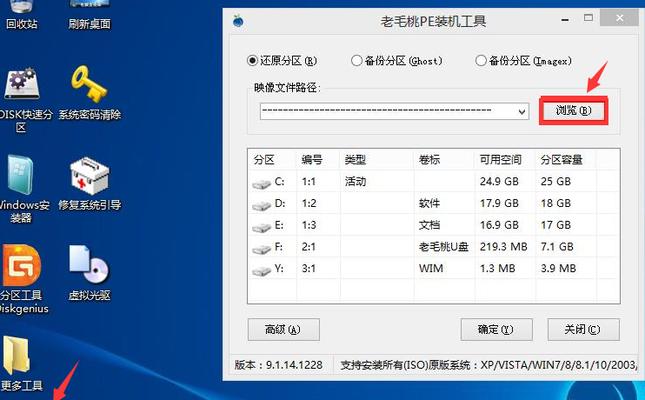
3.格式化U盘:将索尼U盘插入电脑USB接口,打开磁盘管理工具,对U盘进行格式化操作,选择FAT32文件系统并完成格式化。
4.创建启动盘:在电脑上安装一个专业的U盘制作工具(如Rufus),打开软件后选择刚才下载好的Win7镜像文件和格式化好的U盘,点击开始制作,等待制作完成。
5.设置BIOS:重启电脑,在开机时按照屏幕提示进入BIOS设置界面,将U盘设为第一启动项。
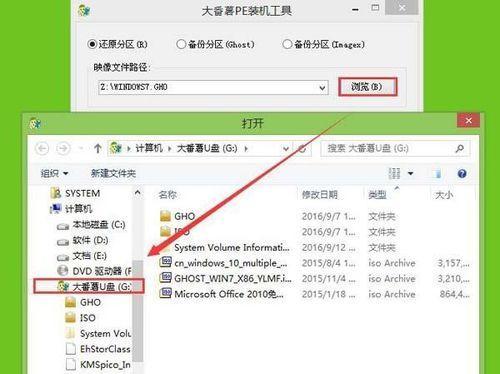
6.安装Win7系统:保存BIOS设置后重启电脑,系统将自动从U盘启动,进入Win7安装界面。根据提示选择安装语言、键盘布局等选项,并点击下一步。
7.接受许可协议:阅读并接受Microsoft的软件许可协议。
8.选择安装类型:在安装类型界面,选择“自定义(高级)”以进行自定义安装。
9.分区设置:选择需要安装系统的磁盘,并进行分区操作,可以选择格式化现有分区或新建分区。
10.开始安装:点击“下一步”后,系统将开始安装Win7,等待安装过程完成。
11.完成安装:系统安装完成后,电脑将自动重启,根据屏幕提示进行一系列初始设置。
12.安装驱动程序:连接到互联网后,下载并安装电脑所需的各种驱动程序,以确保硬件正常工作。
13.更新系统:打开WindowsUpdate,及时下载并安装系统更新补丁,以增强系统的稳定性和安全性。
14.安装常用软件:根据个人需求,下载并安装常用软件和工具,以便提高工作效率和娱乐体验。
15.数据迁移:将之前备份的重要数据从备份设备中恢复到新安装的系统中,确保数据完整性。
通过本文的教程,你已经学会了如何使用索尼U盘安装Win7系统。这是一个简单而快捷的方法,帮助你轻松完成系统安装,并为你的电脑带来全新的操作体验。记得在操作过程中仔细阅读提示,确保每个步骤都正确完成,祝你成功安装并使用Windows7系统!
标签: #索尼盘

